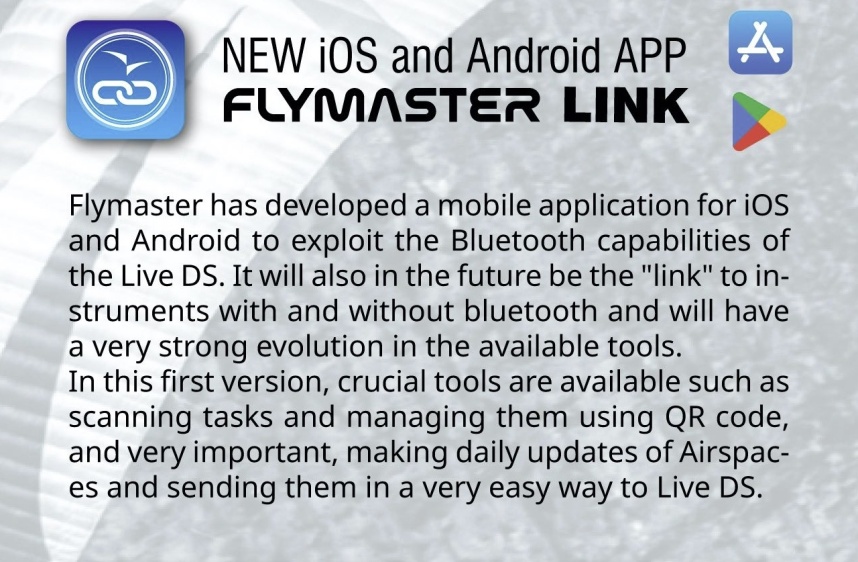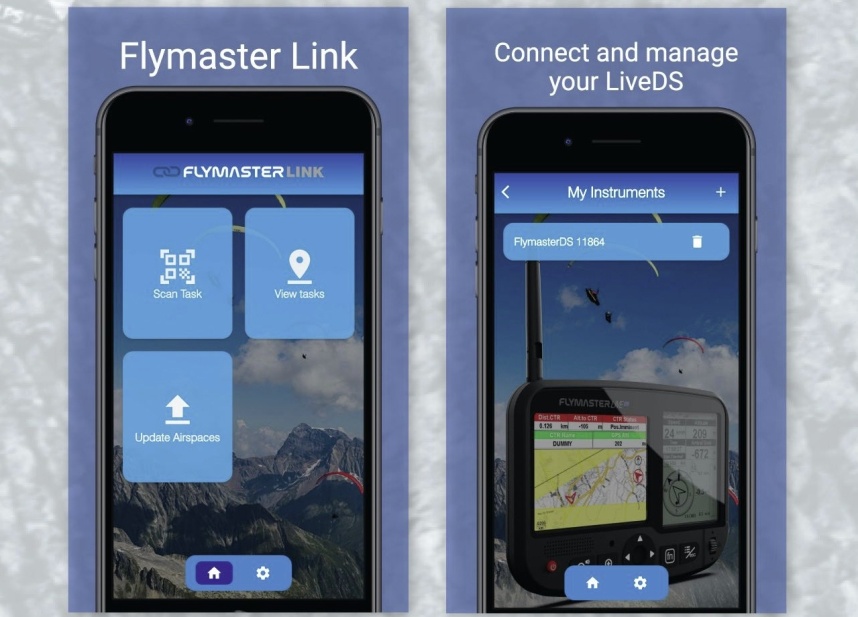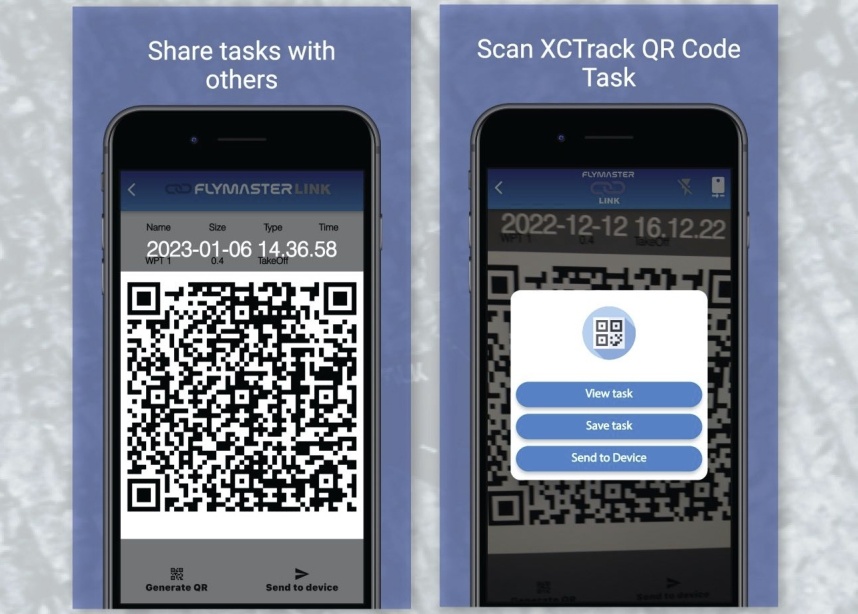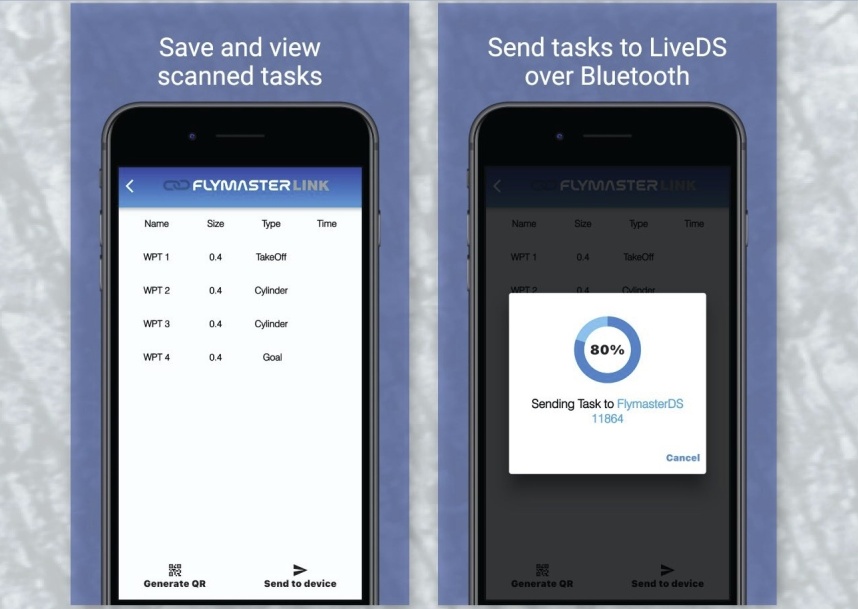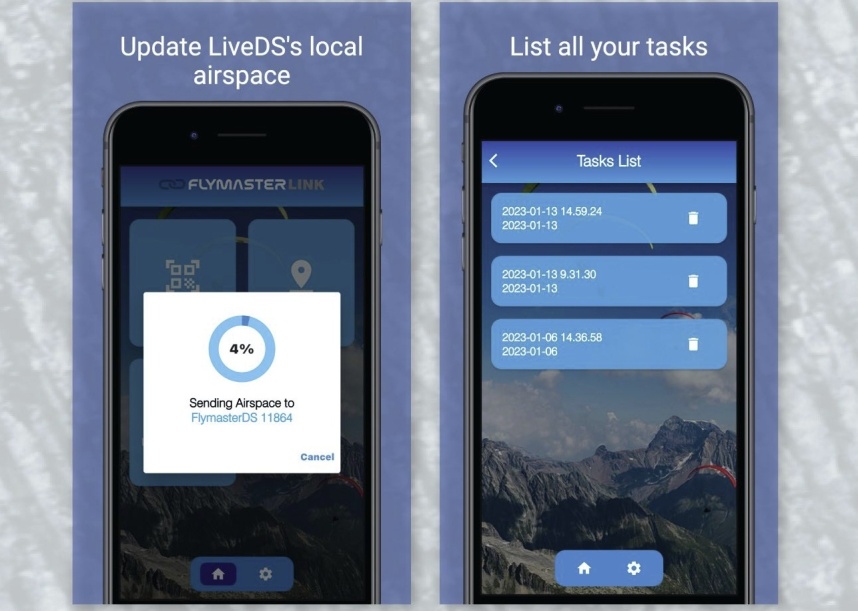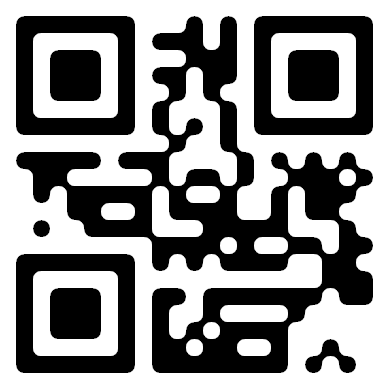FLYMASTERから「FLYMASTER LINK」アプリがリリース!!
FLYMASTERから、「FLYMASTER LINK」と言うアプリ(iOS、Android対応)がリリースされました。
「Flymasterは、Live DSのBluetooth機能を利用するために、iOSとAndroid用のモバイルアプリケーションを開発しました。将来的には、Bluetoothを持つ機器と持たない機器との(リンク)にもなり、利用できるツールに非常に強い進化を遂げることになるでしょう。
この最初のバージョンでは、タスクのスキャンやQRコードによる管理など、重要なツールが利用できます。また、非常に重要なのは、空域の日々の更新を行い、それをLive DSに非常に簡単に送信できることです。」
と言うことです。
アプリをインストールする
iOSデバイスまたは、Androidデバイスに「FLYMASTER LINK」をインストールする必要があります。AppStore(iOS)、Playストア(Android)からアプリをダウンロードしインストールしてください。
インストールが終わったら自分のLIVE DSと接続しましょう。
ご自分のLIVE DSを起動させておきます。
アプリを起動し画面下の歯車アイコン(設定)をタップしてください。My Instrumentsと表示されるのでタップします。
画面右上の +マークをタップし、画面右下の虫眼鏡アイコンをタップすると「付近のデバイスの検出、接続、相対位置の特定をflymasterに許可しますか?」と聞かれるので許可してください。
画面に自分のLIVE DSとシリアル番号が表示されますので、「ADD」をタップしてください。LIVE DS側に接続用の番号が表示されますので、その番号をアプリに入力します。これでアプリとLIVE DSが接続されます。
XCTrackからタスクを共有する
XCTrackからタスクを共有します。FLYMASTER LINKのホーム画面から「Scan Task」をタップするとカメラが起動しますので、XCTrackのQRコードを読み込ませて下さい。
「View task」、「Save task」、「Send to Device」の3つが表示されます。
「View task」では、今読み込んだタスクを表示できます。(ただし、戻ったらカメラの画面に戻るので再度読み込む必要があります)
「Save task」では、今読み込んだタスクを保存できます。
「Send to Device」では、LIVE DSにタスクを送信できます。読み込んですぐに送信する場合はこのメニューを選択します。
保存されたタスクも送信することができます。
タスク表示画面の下部中央にある「Send to device」をタップします。
「Are you sure you want to send task to FlymasterDS *****(*はシリアル番号)」と表示され、YesかNoかを聞かれるのでYesを選択します。
送信画面になり、タスクが無事送信されると「Task sent successfully!」と表示されますのでOKをタップしてください。
LIVE DSにタスクが入っているか確認してください。
保存されたタスクもリストで表示可能ですので、よく使うタスクは保存しておくとよいでしょう。
現状では、この機能とエアスペースの送信機能のみですが、今後の機能アップが期待されます。